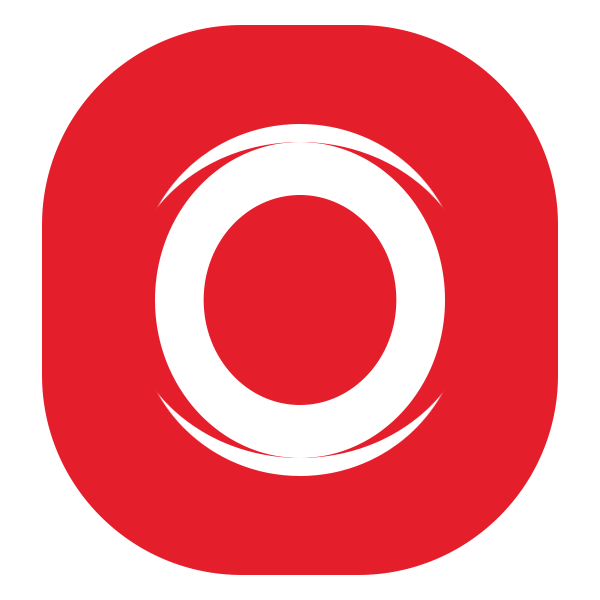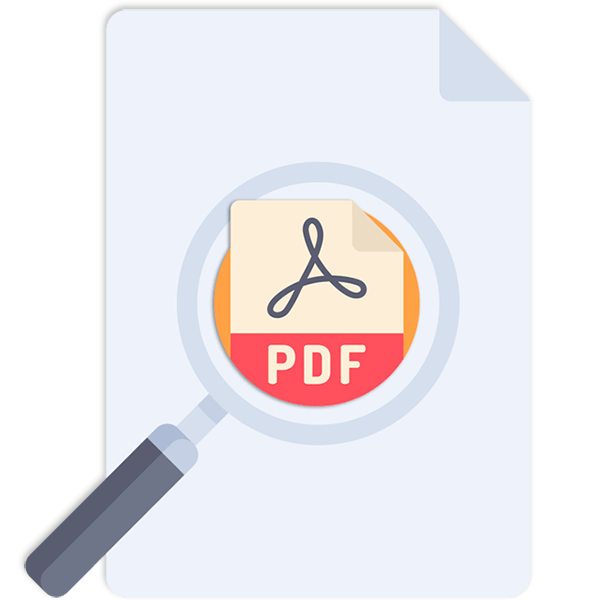Зміст
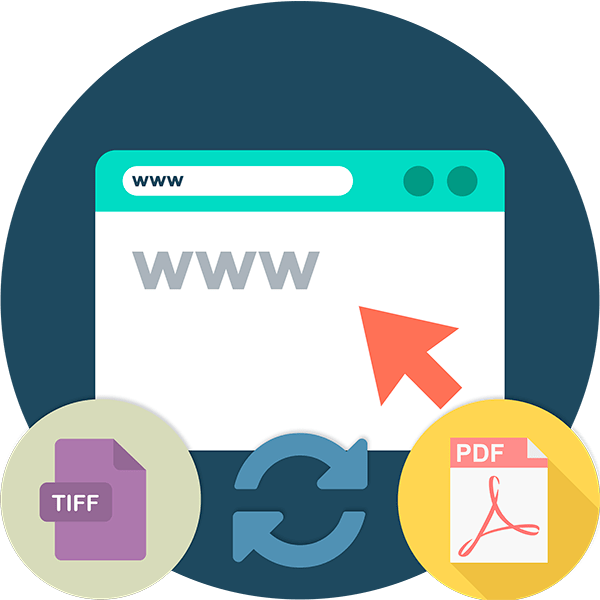
При скануванні або розпізнаванні вмісту паперових документів і друкованих знімків результат часто поміщається в набір зображень з великою глибиною кольору &8212; TIFF. Цей формат повною мірою підтримується всіма популярними графічними редакторами і засобами перегляду фото.
Інша справа, що для пересилання і відкриття на портативних пристроях такі файли, м'яко кажучи, не зовсім підходять. Кращим рішенням буде конвертувати TIFF в більш поширений і&171; легкий & 187; формат документів PDF.
Читайте також: перетворення TIFF у PDF
Як перетворити TIFF в PDF в Інтернеті
Програм для конвертації файлів TIFF в інші формати існує чимало, проте найпростіше скористатися відповідними веб-сервісами. Так ви не встановите на комп'ютер зайвий софт, а результат отримаєте той же.
Спосіб 1: PDFCandy
Інтернет-ресурс із набором інструментів для перетворення різних форматів файлів у PDF та навпаки. Всі функції Сервісу безкоштовні, в тому числі і вбудований конвертер з TIFF. Реєструватися на сайті не потрібно, та й не вийде: функції авторизації тут просто немає.
Користуватися інструментом дуже просто.
- Спочатку потрібно завантажити TIFF-зображення на сервіс.
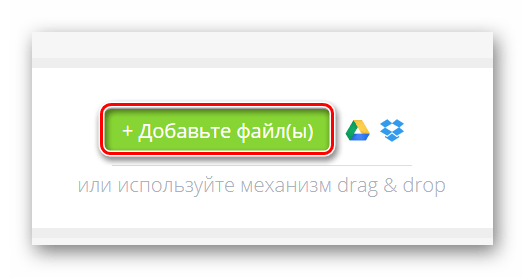
Для цього скористайтеся кнопкою &171;Додати файли&187; або імпортуйте документ з одного з хмарних сховищ &8212; Google Диск або Dropbox . - Після закінчення завантаження зображення переконайтеся, що його превью відображається на сайті, після чого натисніть &171; конвертувати файли&187;
.
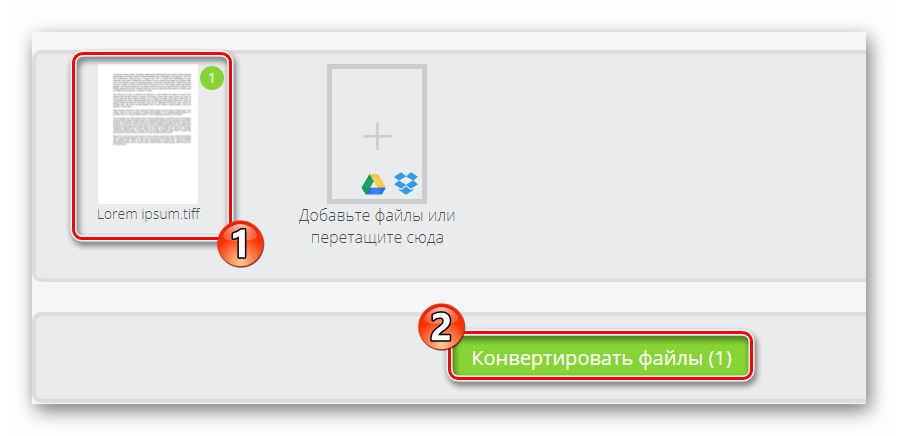
- Дочекайтеся завершення процесу перетворення та завантажте готовий PDF-документ на комп'ютер за допомогою кнопки &171;завантажити файл&187;
.
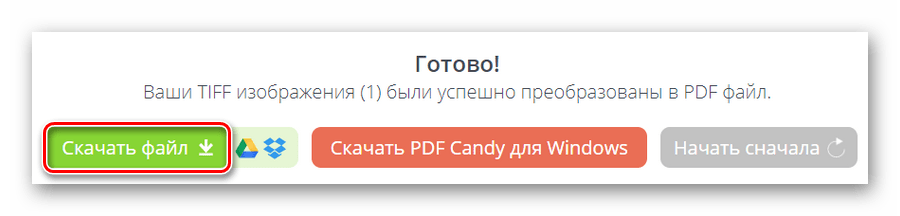
Таким чином, у PDFCandy ви можете конвертувати будь-які зображення TIFF. Ніяких обмежень за кількістю або розміром перетворюваних файлів в сервісі не передбачено.
Спосіб 2: TIFF to PDF
Простий і зручний веб-конвертер, що дозволяє об'єднати і конвертувати кілька картинок TIFF в один PDF-документ. Ресурс автоматично оптимізує вихідний файл і підбирає правильний масштаб готових сторінок, зберігаючи при цьому оригінальне дозвіл.
- Щоб імпортувати зображення в конвертер, клацніть по кнопці &171; завантажити & 187;
і у вікні Провідника файлів виберіть до 20 файлів.
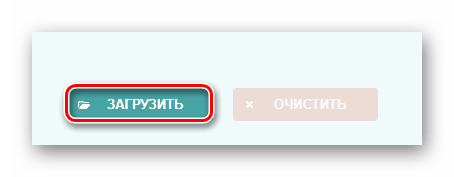
- Дочекайтеся закінчення завантаження та обробки документів.
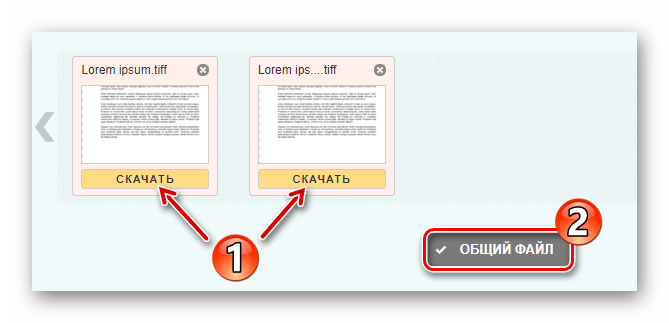
Щоб завантажити PDF-файли окремо, натискайте &171; завантажити & 187; (1) під кожною мініатюрою обробленого зображення. Для завантаження об'єднаного документа, клікніть по кнопці &171; спільний файл&187; (2).
Найкраще TIFF to PDF підійде саме для склеювання декількох картинок в один файл. Правда, при подібній обробці зображення відчутно втрачають в деталізації. Користування сервісом повністю безкоштовно. Обмежень на розмір імпортованих файлів і кількість щоденних перетворень немає.
Спосіб 3: ZamZar
Один з найбільших конвертерів у мережі. Перетворює TIFF-зображення в PDF-документи, стискаючи вихідні без істотної втрати якості. Розмір вхідного файлу в ZamZar обмежений &8212; до 50 Мб.
- Для початку користування ресурсом перейдіть за посиланням вище і скористайтеся кнопкою &171;Виберіть файл&187;
, щоб імпортувати оригінальний документ.
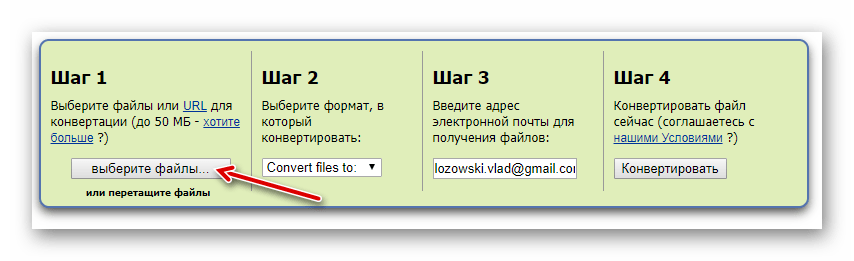
- Виберіть формат PDF у випадаючому списку &171;Convert files to&187;
.
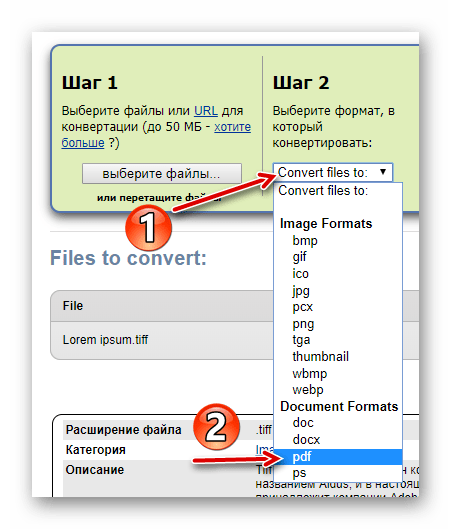
- Вкажіть вашу дійсну адресу електронної пошти в розділі & 171; Крок 3&187;
. На цей імейл буде відправлено посилання для скачування результату роботи сервісу.
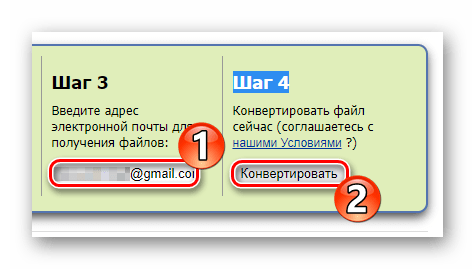
Щоб запустити процес перетворення, клацніть по кнопці & 171; конвертувати & 187; у розділі & 171; Крок 4&187; . - Дочекайтеся закінчення завантаження TIFF-зображення на сервер і його конвертації. Потім перейдіть до своєї поштової скриньки та знайдіть електронний лист від &171;Zamzar Conversations&187;
. У ньому ви виявите посилання наступного виду:
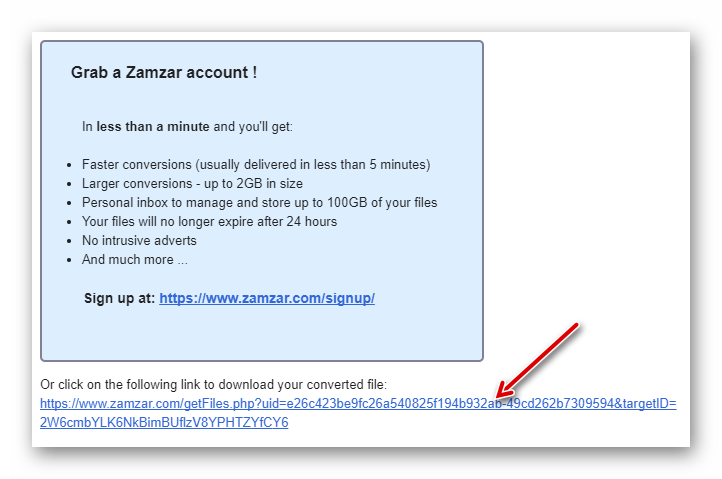
Клацніть по ній для переходу до сторінки завантаження готового PDF-документа.
- Щоб завантажити результат конвертації, залишається всього лише натиснути на кнопку &171;Download Now&187;
.
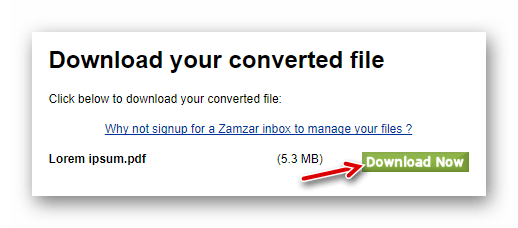
Зі своїм завданням ZamZar справляється відмінно. Особливо варто відзначити&171; розумний & 187; алгоритм стиснення вихідних файлів при перетворенні. Єдиний і досить істотний мінус сервісу & 8212; скачування вихідного документа за допомогою електронної пошти.
Спосіб 4: Convert Online Free
Сервіс для максимально швидкого конвертування картинок в PDF. Підтримуються в тому числі і TIFF-зображення, а також архівовані файли. Ресурс безкоштовний і не накладає на вихідний документ ніяких обмежень.
- Щоб розпочати перетворення TIFF у PDF, спочатку імпортуйте зображення на сайт за допомогою кнопки &171;Виберіть файл&187;
.
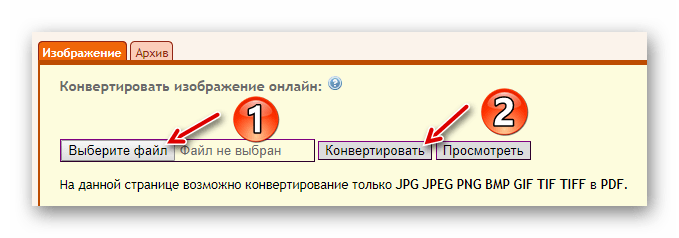
Потім клацніть по кнопці &171; конвертувати & 187; . - Через деякий час, в залежності від розміру вихідного файлу, готовий PDF-документ буде завантажений на ваш ПК.
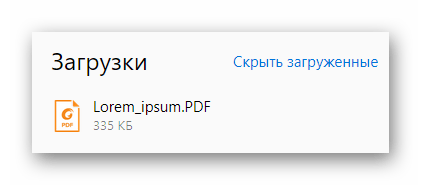
В результаті роботи сервісу TIFF-файл перетворюється в PDF з більш ніж 10-кратним стисненням. При цьому вихідна якість картинки майже не втрачається.
Читайте також: перетворення PDF у TIFF
Яким з представлених в статті інструментом користуватися, вирішувати тільки вам. Все залежить від того, яка деталізація готового документа вам необхідна і який обсяг вихідного зображення.